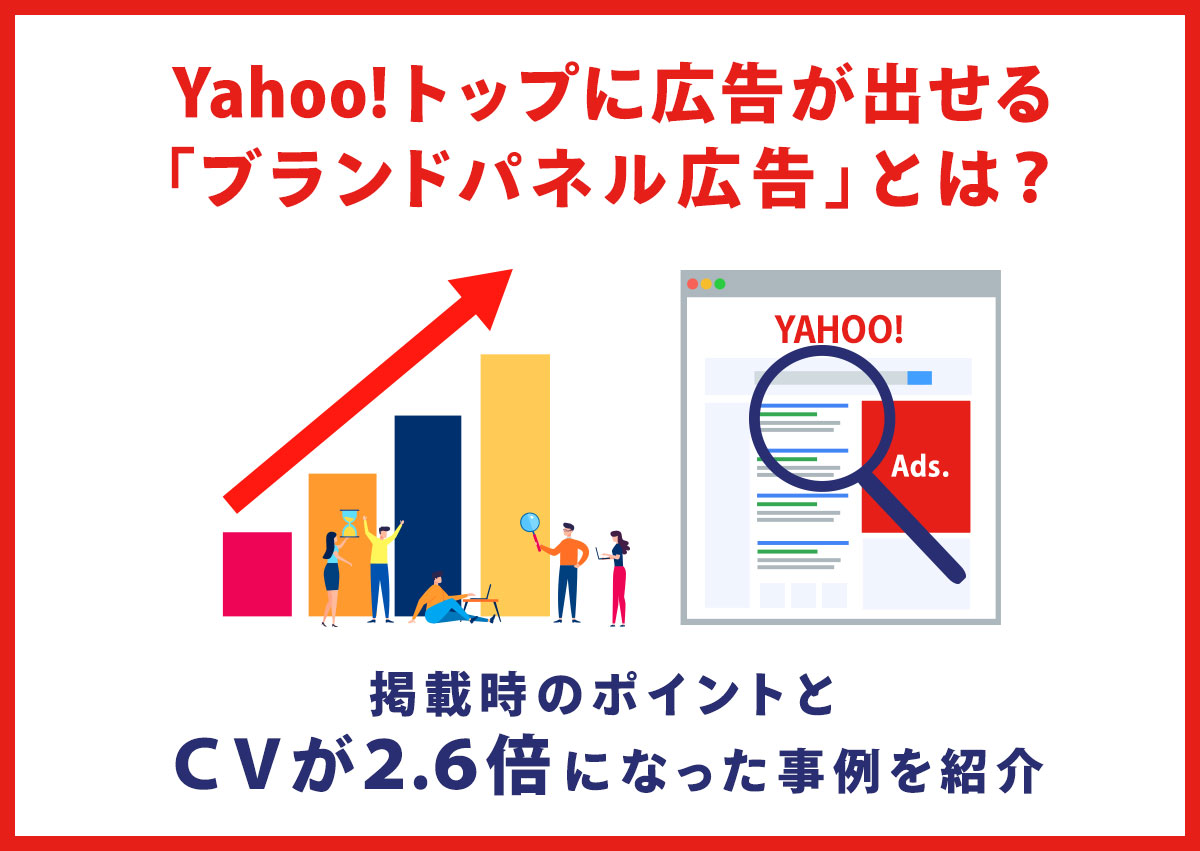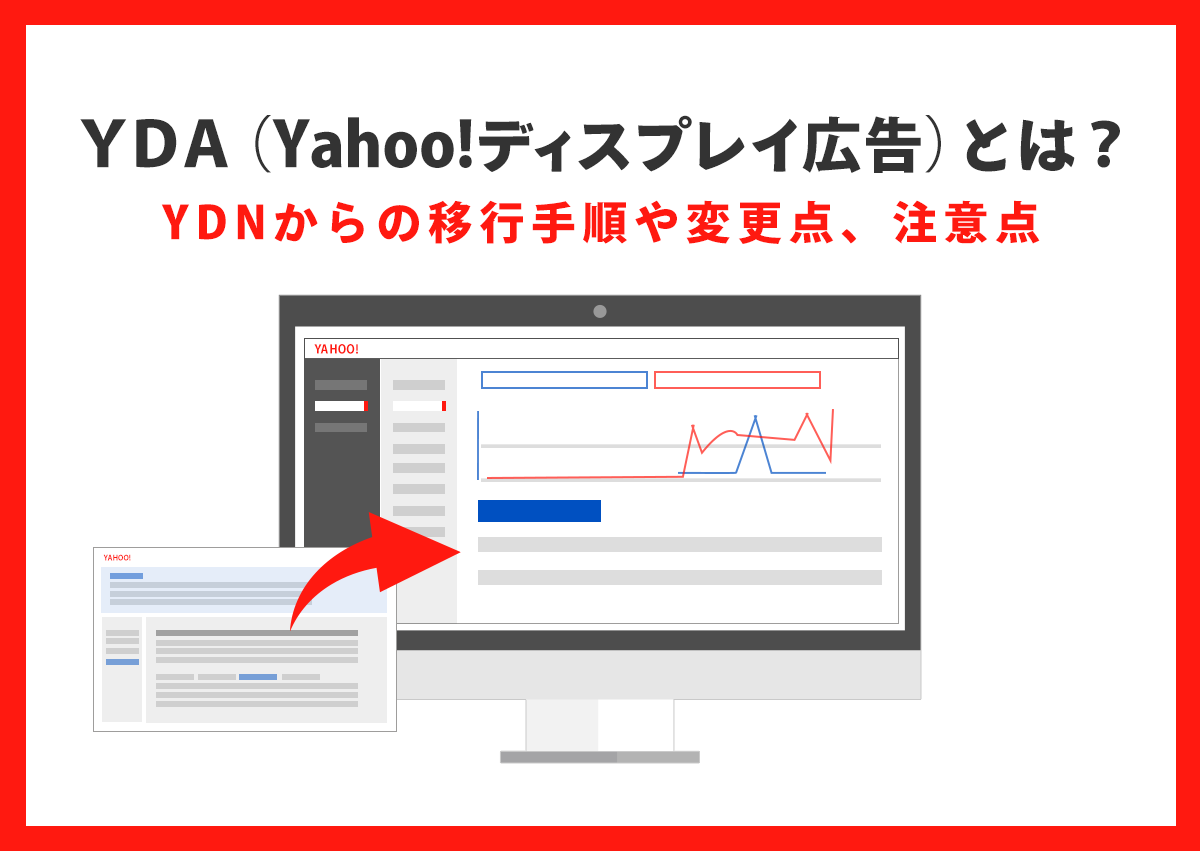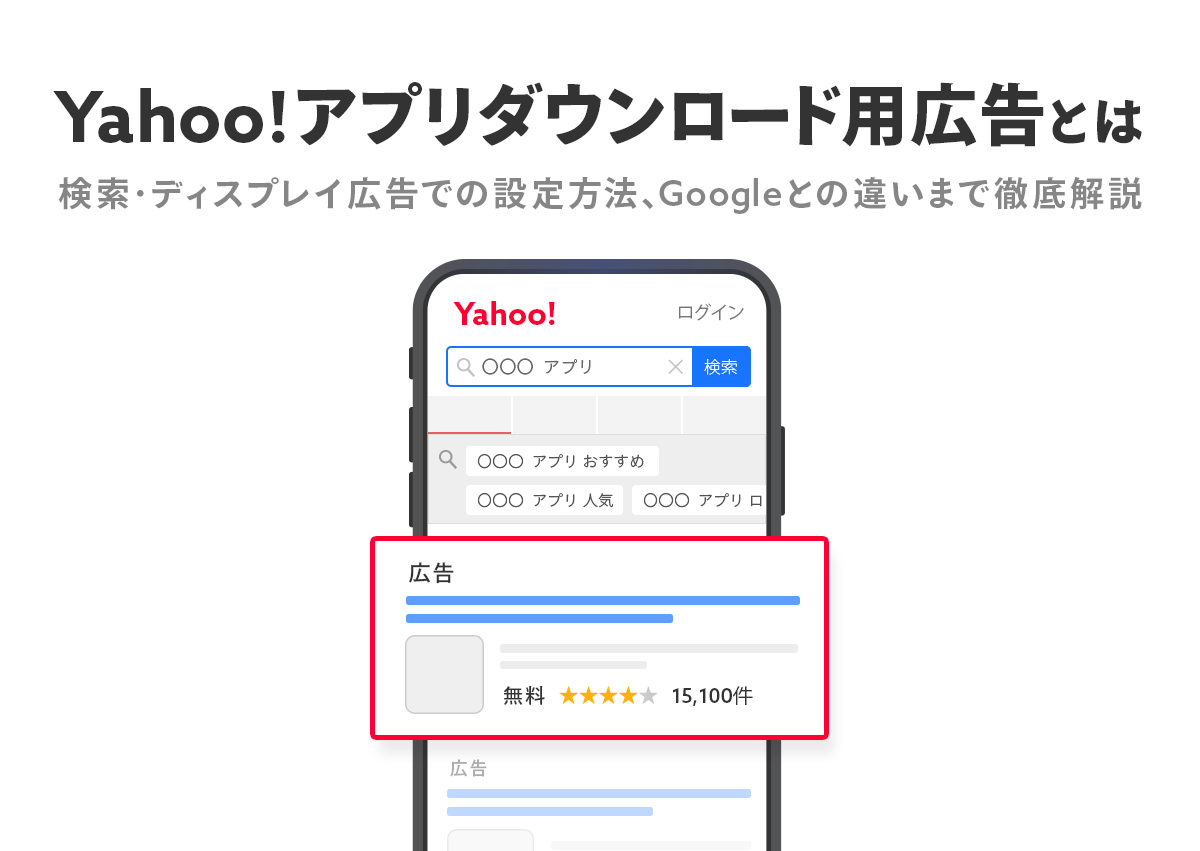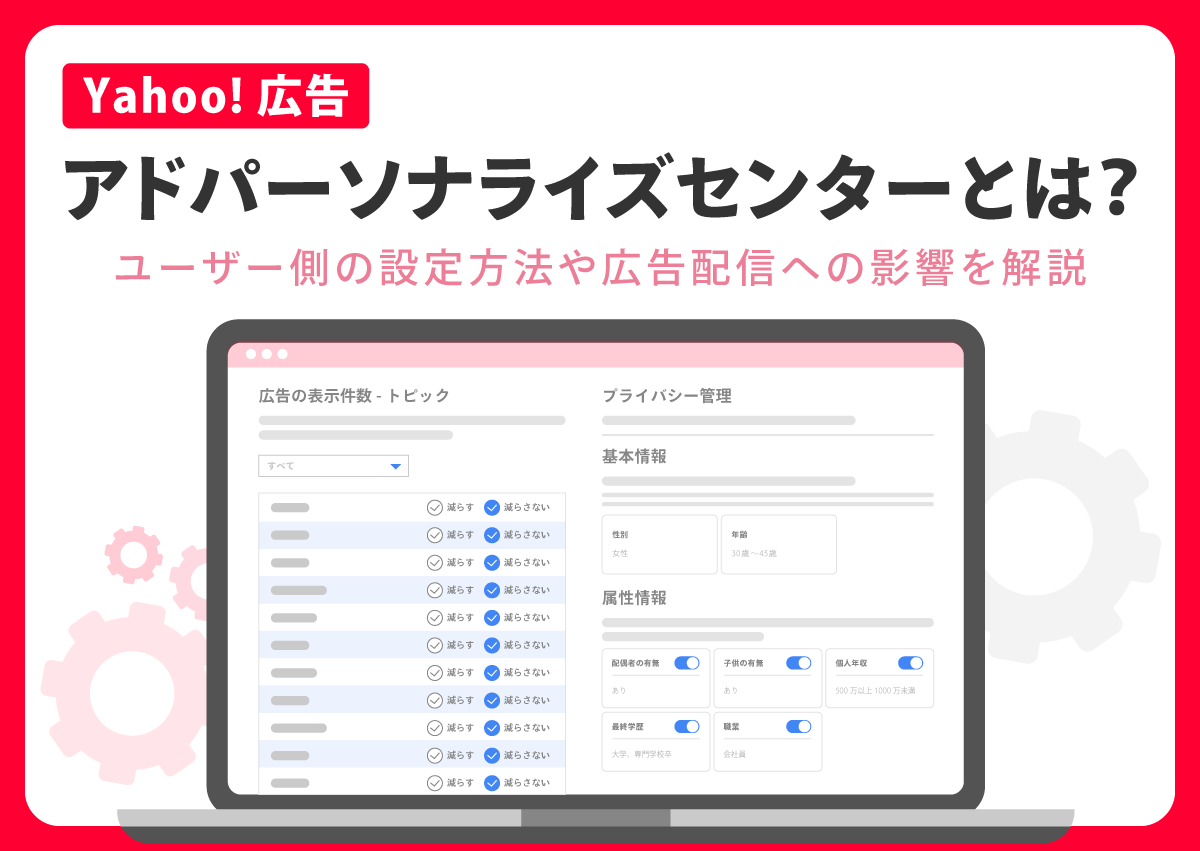Yahoo! 広告
Yahoo!広告「サーチキーワードターゲティング」の提供が終了!オーディエンスリストの「高度なセグメント」へ移行する際の注意点や設定方法を紹介

2023年11月28日(火)に、Yahoo! からサーチキーワードターゲティングの提供終了と、オーディエンスリストターゲティングへの移行が発表されました。
この記事ではオーディエンスリストターゲティングへの統合後、従来のサーチターゲティングがどうなるのかに加え、オーディエンスリストターゲティングへ統合された後の仕様の変更や設定方法、設定の際の注意点を詳しく解説します。
サーチキーワードターゲティングがオーディエンスリストターゲティングに移行
2023年11月28日(火)、Yahoo! はサーチキーワードターゲティングの提供終了と、設定済みのサーチキーワードターゲティングをオーディエンスリストターゲティングへ移行することを発表しました。
また、同年12月11日(月)からはサーチキーワードターゲティングをオーディエンスリストターゲティングの1つとして集約した、オーディエンスリストの新規リスト種別「高度なセグメント」の提供を始めました。
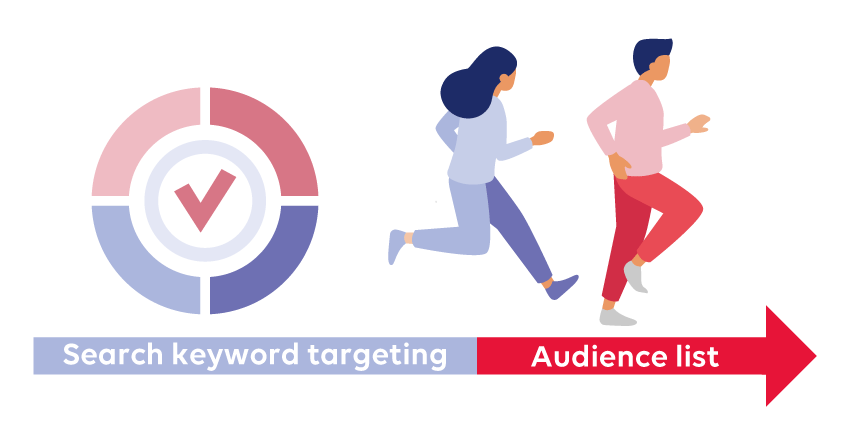
高度なセグメントとサーチキーワードターゲティングはしばらく並行稼働しますが、サーチキーワードターゲティングの提供終了時期が未定のため、いつまで続くのかは明確ではありません。とはいえ、サーチキーワードターゲティングの提供終了は決定しているので、余裕があるうちに高度なセグメントに移行することをおすすめします。
高度なセグメントの仕組み
高度なセグメントを用いると、運用者が入力した任意のキーワードをもとに、機械学習で最適なオーディエンスリストが作成されます。作成されたリストの内容が、サーチキーワードターゲティングのリストと完全に同じ内容になることはありません。
運用者が自由にキーワードを指定できるようになったことで、キーワード候補リストからキーワードを選ぶ形式のサーチキーワードターゲティングよりも、幅広い商材やニーズに対応できます。

また高度なセグメントでは、運用者が入力したキーワードが拡張されるため、設定したキーワードそのものを検索したユーザーはもちろん、設定したキーワードと類似したキーワードを検索したユーザーにも広告が配信されます。
高度なセグメントを使用するときの注意点
高度なセグメントを使用する際に、運用者が特に注意しなければならない点は以下の通りです。
- 広告配信がどれほど拡張されるかが明確でない
- ユーザーリストの蓄積に時間がかかる
- 検索期間や検索回数をコントロールできない
- 登録できないキーワードがある
ここからはそれぞれの注意点について1つずつ解説します。自身で設定したり使用したりする際に戸惑ってしまわないよう、よく読んで理解を深めておきましょう。
1. 広告配信がどれほど拡張されるかが明確でない
前述の通り、高度なセグメントを設定すると、設定したキーワードそのものだけでなく、類似したキーワードで検索したユーザーにも広告が配信されます。ただし拡張のロジックが開示されていないため、現時点では広告配信がどれほど拡張されるか明確ではありません。
サーチキーワードターゲティングでは、設定したキーワードそのものを検索したユーザーのみをターゲティングしていたため、今後は設定するキーワードの選定などにも注意が必要になるでしょう。
2. ユーザーリストの蓄積に時間がかかる
高度なセグメントは、ユーザーリストの蓄積に時間がかかる点にも注意が必要です。
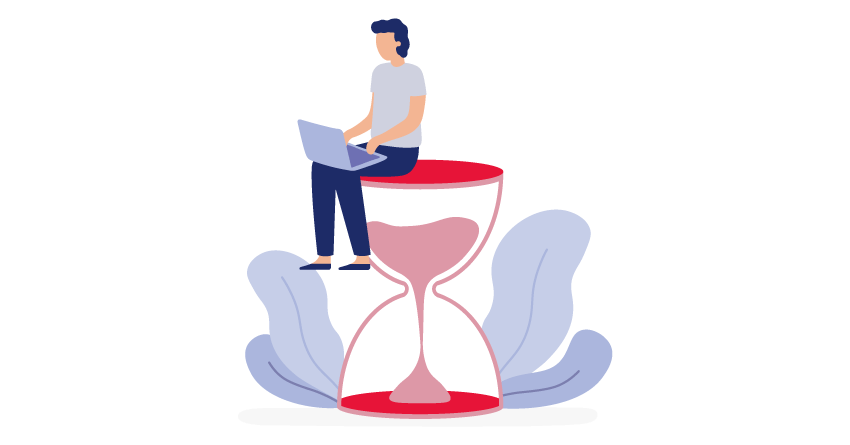
高度なセグメントのオーディエンスリストを作成後、ユーザーリストが蓄積されるまでには1日から2日ほどかかります。リストを作成した後すぐに広告配信ができるようになるわけではないので注意しましょう。
3. 検索期間や検索回数をコントロールできない
高度なセグメントでは、運用者による検索期間と検索回数のコントロールができません。
以下の表のように、サーチキーワードターゲティングでは広告配信に利用する検索履歴の有効期間やキーワードの検索回数を運用者が設定できました。高度なセグメントでは運用者自身での設定ができない分、検索期間や検索回数はシステムで最適値に調整するように変化しています。
| サーチキーワードターゲティング | 高度なセグメント | |
|---|---|---|
| 検索期間 | 以下の中から選択可能 ・1日以内 ・3日以内 ・7日以内 ・14日以内 ・30日間 ※リストごとに指定できる | 指定不可 ※システムで最適値に調整 |
| 検索回数 | 有効期間内にサーチキーワードで検索した回数を、以下の中から指定可能 ・1回以上 ・2回以上 ・3回以上 ※リストごとに指定できる | 指定不可 ※システムで最適値に調整 |
4. 登録できないキーワードがある
高度なセグメントを設定する際は、登録できないキーワードがあることにも注意しましょう。
高度なセグメントのオーディエンスリストには、広告データ利用基準に抵触するキーワードを登録できません。また、登録したキーワードには媒体側の審査が入るため、仮に登録できたとしても利用できなくなります。
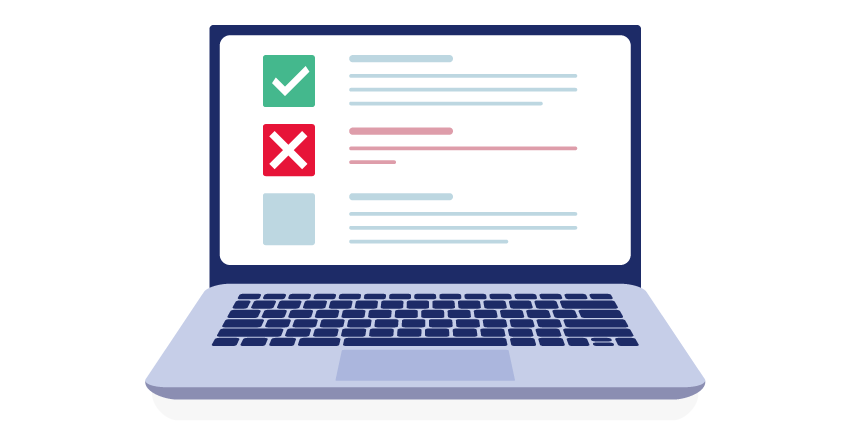
入力したキーワードが利用基準に抵触する場合は、登録時に「利用できないキーワードです」といったエラーメッセージが表示されるので、該当のキーワードを削除しましょう。利用基準に抵触しているキーワードがあると審査で分かった場合は、それ以外のキーワードを利用してユーザーリストが作成されます。
広告データの利用基準に関しては下記を参考にしてください。
参考:ガイドライン1.慎重に扱うべき個人に関するデータを利用したターゲティングの禁止
参考:ガイドライン8. 未成年者への保護
高度なセグメントの設定方法と設定後の注意点
最後に、高度なセグメントの設定方法と設定後の注意点を説明します。
設定方法は実際の管理画面の画像を使って説明していくので、ぜひこの記事を確認しながら自身の管理画面を操作して、設定してみてください。
高度なセグメントの設定方法
まず、管理画面右上の「ツール」を選択して、ライブラリー内の「オーディエンスリスト」を選択しましょう。
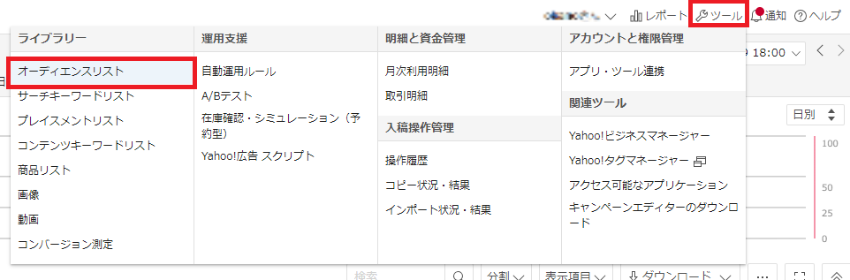
左上にある青い「+オーディエンスリストを作成」をクリックし、「高度なセグメント」を選択します。
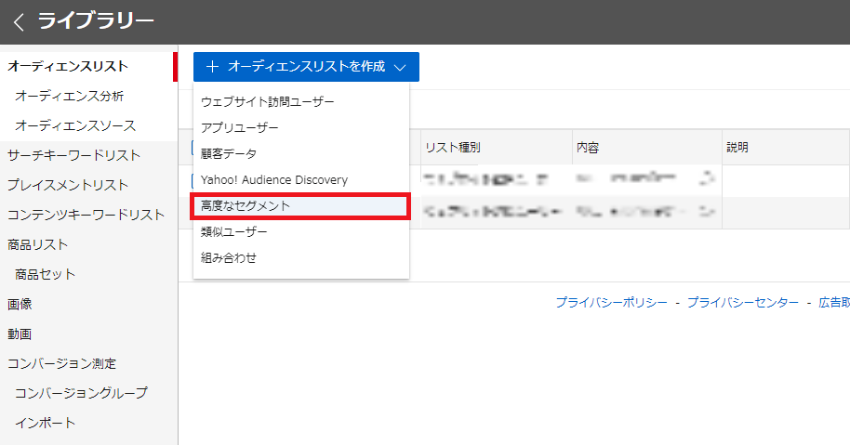
オーディエンスリスト作成画面が開くので、任意のキーワードを追加しましょう。1回あたり最大50件のキーワードを追加可能です。登録する際は、1件あたり25字以内という字数制限があるので注意しましょう。
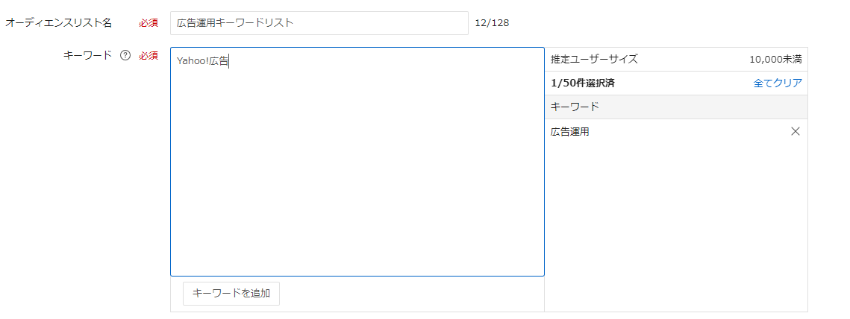
入力が完了したら画面をスクロールして、青い「作成」ボタンを押せば、高度なセグメントのオーディエンスリストが完成します。
高度なセグメント設定後の注意点
高度なセグメントのオーディエンスリストを設定したら、ユーザー数の指標である「ユーザーサイズ」を必ず確認しましょう。ユーザーサイズが1,000人未満の場合は対象ユーザーがいないものとして扱われ、オーディエンスリストを利用できなくなります。
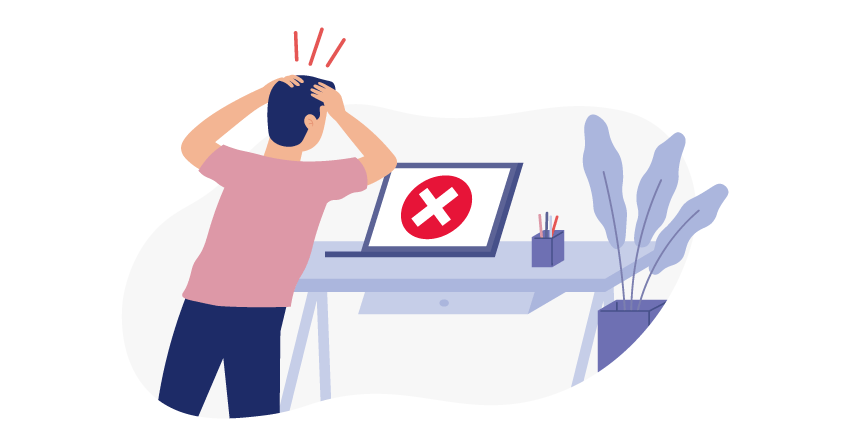
管理画面左側のメニューバーから「オーディエンスリスト」を選択すると、作成したオーディエンスリストが一覧で確認できます。リスト上にユーザーが集計されたら、必ず自身でユーザーサイズを確認しましょう。
高度なセグメントをうまく活用して配信していきましょう
新たに提供が始まった高度なセグメントは、任意のキーワードを登録できるため、さまざまなビジネスを拡大するのに役立つ機能になったといえます。
今回の記事を参考に、高度なセグメントを上手に活用して、広告を配信していきましょう。
Yahoo! 広告の成果にお悩みなら、1,300社以上の支援実績があるキーマケに相談してみませんか?
- 日々広告を運用している広告運用者がシミュレーションを作成し、商材に合った媒体や配信メニューをご提案します。運用開始後は、東京本社と九州佐賀支社の分業体制により、ミスのない安定した運用とすばやい施策立案・実行を可能としています。
メールアドレスをご登録いただきますと、ブログの更新情報などをお届けいたします。
- 「わかりにくいこと」を「わかりやすく」をモットーに、すべての記事を実際に広告運用に関わるメンバー自身が執筆しています。ぜひ無料のメールマガジンに登録して更新情報を見逃さないようにしてください!
記事を書いた人

広告事業部 マネージャー
2021 年に新卒入社。中学生の時から理系科目が得意で、そのまま理系大学に入学。今までは「できること」を優先してきたが、仕事は「やりたいこと」を優先したいと思い、Web 広告業界を目指すことに。そろばんを習っていたことから計算が得意。趣味はゲームで、誘われたら必ずやる。
関連記事
広告アカウント診断(無料)も実施中
私たちの分析力・提案力をお試しいただけます
広告アカウント診断(無料)も実施中
私たちの分析力・提案力をお試しいただけます
-
あなたの広告アカウントを無料診断します
広告アカウント診断 -
詳細なお見積りをご希望の方はこちら
お問い合わせ -
支援事例などをまとめたサービス紹介資料はこちら
サービス資料のダウンロードはこちら